- ผู้เขียน Jason Gerald [email protected].
- Public 2024-01-19 22:14.
- แก้ไขล่าสุด 2025-01-23 12:49.
วิธีที่ 1 จาก 2: การดาวน์โหลดแอปบน iOS
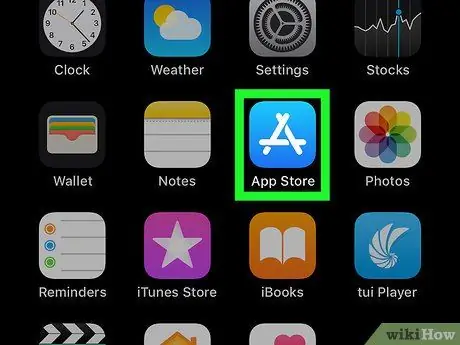
ขั้นตอนที่ 1. เปิดแอพ App Store
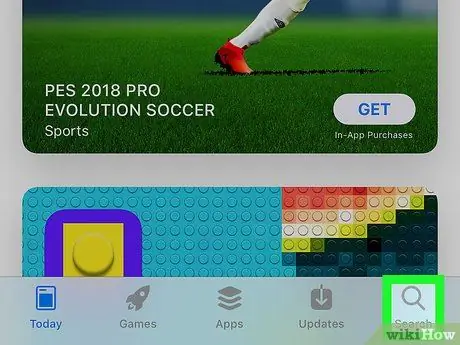
ขั้นตอนที่ 2. แตะค้นหา
ปุ่มนี้อยู่ที่ด้านล่างของหน้าจอ
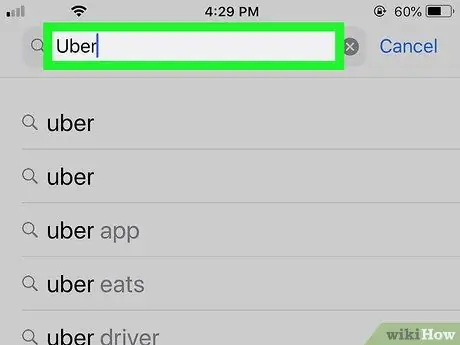
ขั้นตอนที่ 3 พิมพ์ "Uber
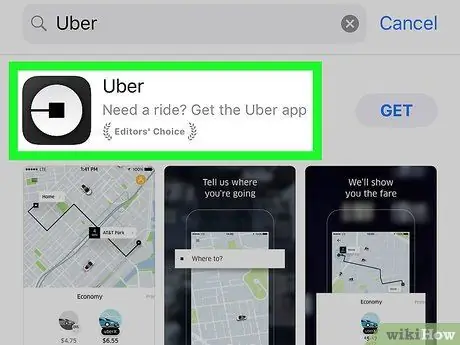
ขั้นตอนที่ 4. แตะ "Uber
แอปนี้จะปรากฏที่ด้านบนสุดของเมนูแบบเลื่อนลง
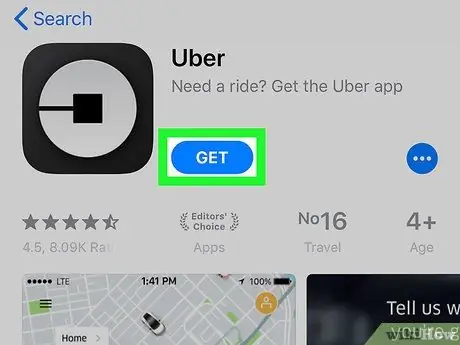
ขั้นตอนที่ 5. แตะดาวน์โหลด
ที่เป็นตัวเลือกทางขวาของโลโก้ Uber
ตรวจสอบให้แน่ใจว่าเวอร์ชันของ Uber ที่คุณกำลังดาวน์โหลดนั้นพัฒนาโดย "Uber Technologies, Inc."
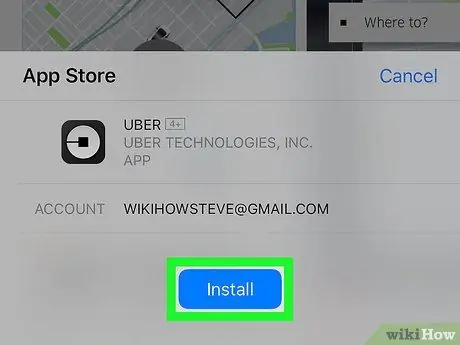
ขั้นตอนที่ 6 แตะติดตั้ง
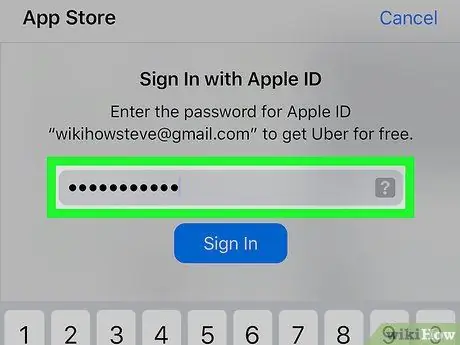
ขั้นตอนที่ 7 ป้อน Apple ID และรหัสผ่านของคุณ
หลังจากนั้น แอพ Uber จะเริ่มดาวน์โหลด
การดาวน์โหลดสามารถเริ่มได้โดยไม่ต้องใช้รายละเอียด Apple ID ของคุณ
วิธีที่ 2 จาก 2: ดาวน์โหลดบนโทรศัพท์ Android
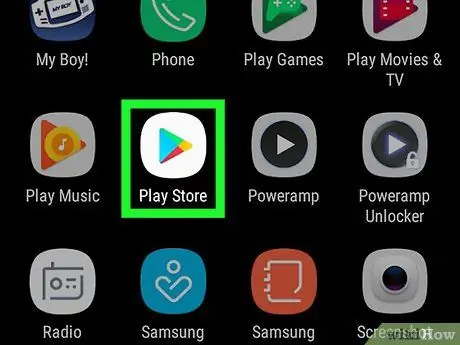
ขั้นตอนที่ 1. เปิดแอป Google Play Store
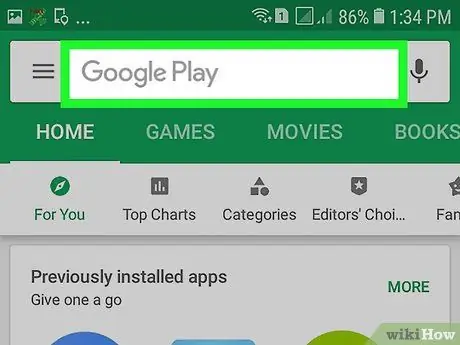
ขั้นตอนที่ 2. แตะไอคอนรูปแว่นขยาย
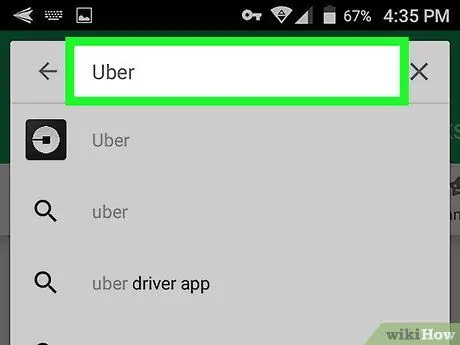
ขั้นตอนที่ 3 พิมพ์ "Uber
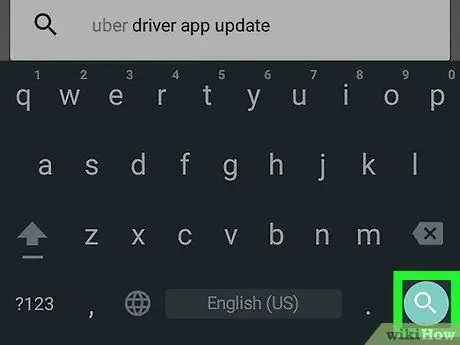
ขั้นตอนที่ 4. แตะค้นหา
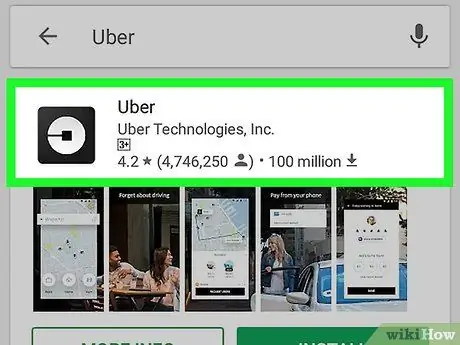
ขั้นตอนที่ 5. แตะ "Uber
"ตรวจสอบให้แน่ใจว่าเวอร์ชันของ Uber ที่คุณต้องการดาวน์โหลดนั้นพัฒนาโดย "Uber Technologies, Inc."
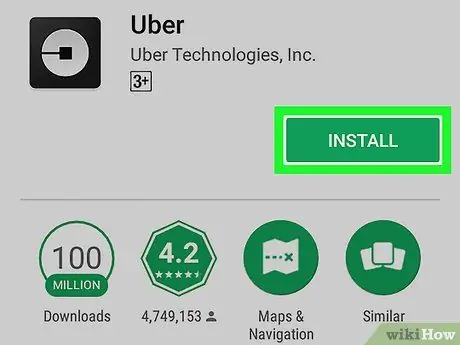
ขั้นตอนที่ 6 แตะติดตั้ง
ตัวเลือกนี้อยู่ที่มุมขวาบนของหน้าจอ
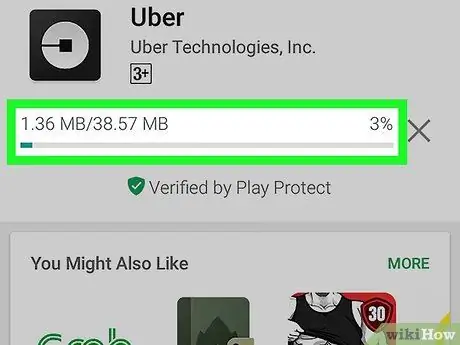
ขั้นตอนที่ 7 แตะตกลงหากได้รับแจ้ง
หลังจากนั้นแอปพลิเคชันจะเริ่มดาวน์โหลด






